如果 iOS 14 中不顯示電子郵件該怎麼辦
2025-08-06 14:53:58 • 分類: PDF 行動應用程式 • 經過驗證的解決方案
許多 iPhone 用戶抱怨 iPhone 14 上的已發送檔案夾丟失;他們需要幫助找到丟失的郵件。發生這種情況時,已發送的電子郵件已被送達,回复郵件也一樣。但是,已發送的電子郵件並不會顯示在 iOS 14 上的 iPhone 已發送檔案夾中。在本文中,你將了解 已發送電子郵件沒有出現在 iOS 14 上的已發送檔案夾中的原因 ,以及如何解決此問題,以免將來再次出現。
為什麼 iPhone 電子郵件在 iOS 14 上不顯示
發送 iPhone 電子郵件是任何 iPhone 用戶的常見任務,因為唯一的要求是可靠的網路連接,當前基本可以滿足這一要求。這些電子郵件中的大部分都帶有“從我的 iPhone 發送”的簽章,大多數用戶都喜歡這樣。
但是,找到你在此設備上發送的電子郵件消息可能很困難。iOS 14 上 iPhone 已發送檔案夾中未顯示已發送的電子郵件可能是因為網路不穩定,因此無法在需要時加載已發送的電子郵件。如果這是問題的實際原因,穩定網路確實有助於解決問題。
iPhone 14 上已發送檔案夾丟失的另一個原因可能是錯誤造成的郵件應用程式不穩定。這些後來發現的錯誤會導致郵件應用程式屢次出現故障,直到更新或刪除該應用程式並重新安裝。
iOS 14 上已發送電子郵件沒有出現在已發送檔案夾中也可能是因為你有多個電子郵件帳號,並且不確定你使用哪個帳號發送了郵件。當你在多個不同的已發送檔案夾中查找時,搜索特定的已發送電子郵件的過程可能會令人沮喪。
在其它情況下, iOS 14 上已發送郵件沒有出現在已發送檔案夾中或 iPhone 14 上的已發送檔案夾丟失可能是由於不同郵件客戶端中已發送郵件檔案夾的命名約定不同。
運行 iOS 14 的 iPhone 上沒有顯示已發送電子郵件的另一個重要原因是這些設備中存在默認配置。這導致已發送郵件被存儲在本地,而不是伺服器。因此,當已發送郵箱基於 iPhone 而不是伺服器時,你肯定會在某個時候遇到此問題。
如何修復 iOS 14 上丟失 iPhone 已發送檔案夾
1.添加所有已發送檔案夾
如果你的已發送電子郵件沒有顯示在 iOS 14 上的 iPhone 已發送檔案夾是因為你的設備上有多個電子郵件帳號,那麼最好的解決方案是在郵件應用程式中添加一個“所有已發送”檔案夾。這樣會將所有已發送電子郵件保存在你的設備上,儘管這些郵件通常在許多 iPhone 上默認被隱藏。
如果要添加“所有已發送”檔案夾
- 打開郵件應用程式,然後轉到界面左上角的郵箱選項。
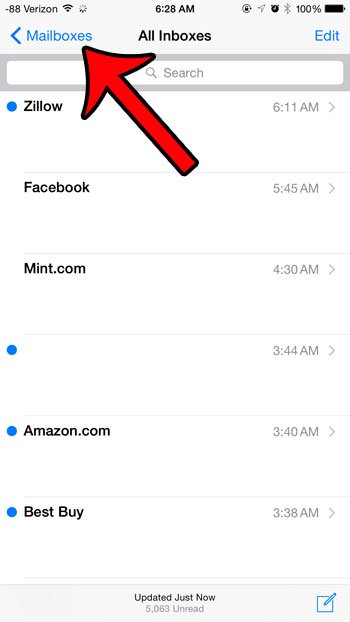
- 點擊“編輯”功能,然後向下滾動並選擇“所有已發送”左側的圓圈
- 現在點擊界面右上角的“完成”功能。
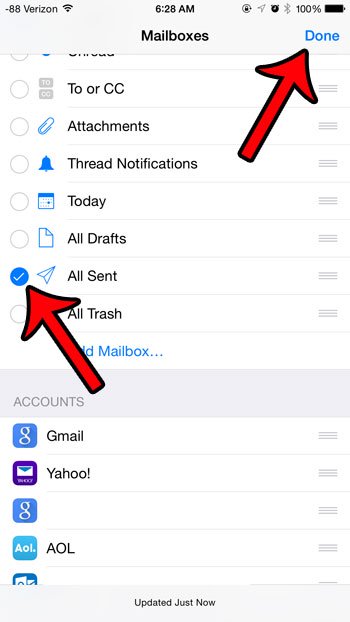
你現在應該在郵箱選單上看到一個“所有已發送”檔案夾。如果打開它,你會發現從你的設備上的 IMAP 電子郵件帳號發送的所有消息以及通過 POP3 郵件帳號從 iPhone 發送的消息。
2.將已發送檔案夾配置為基於伺服器
如果 iPhone 14 上已發送檔案夾丟失的問題是基於伺服器,你可以通過確保已發送郵箱在伺服器上而不是 iPhone 上來解決此問題。為此:
- 轉到“設置”
- 然後選擇“郵件‘,“通訊錄”,“日曆”
- 選擇電子郵件帳號
- 在 IMAP 下點擊帳號(如果它配置為 POP,請確保刪除該帳號並將其重新添加為 IMAP 帳號)
- 在底部選擇“高級”
- 在“郵箱行為”下選擇“已發送郵箱”
- 確保在“服務器上”部分下啟用了名為“已發送”的檔案夾
現在,從 iPhone 發送的郵件將存儲在伺服器的中央“已發送”檔案夾中。還建議每月將收件箱和已發送檔案夾中的舊郵件移動到存檔檔案夾中。
適用於 iOS 14 的最佳 iPhone/iPad PDF 編輯器 – PDFelement iOS 版
當你解決為什麼已發送電子郵件沒有顯示在 運行 iOS 14 的 iPhone 上時,你不應該忘記重要的 PDF 檔案。使用一個優秀的工具,例如 PDFelement iOS 版,你就可以高效地經營大公司或小公司。該工具通過編輯和轉換為不同的文件格式,可以輕鬆設計出富有吸引力的 PDF 文件,因此為你的客戶開具發票或提出建議成為一個吸引人的過程。
[匹配渠道块数据有误download-btn-]

在你的 iPad 或 iPhone 上安裝 PDFelement iOS 版,你就可以輕鬆打開 PDF 並垂直或水平查看。它在頂部為你提供了不同的編輯選項,例如註釋選項。這些工具可幫助你對文字設置顏色、擦除文字和添加底線。PDFelement iOS 版還允許你在 PDF 文件中插入各種幾何圖形,包括圓形、箭頭和矩形等等。或者,你可以使用相機拍攝照片,該照片會立即被轉換為 PDF 文件,以包含在你的檔案中。
因此,PDFelement iOS 版可為你提供幫助,因為它簡化了多個非文字元素的集成。它允許你製作外觀精美的檔案,這些檔案不僅易於閱讀,而且具有吸引力,有助於吸引全球客戶。
[匹配渠道块数据有误download-btn-]



Quintela
staff 編輯